小米13S Ultra投屏教程,手机怎么投屏到电视/电脑?
小米13S Ultra投屏教程介绍
小米13S Ultra作为旗舰机型,凭借强大的硬件配置和MIUI系统的优化,支持多种投屏方式,可轻松实现手机画面、视频、游戏等内容的大屏展示,本文将详细介绍其投屏功能的使用方法、适用场景及常见问题解决,助您高效掌握投屏技巧。
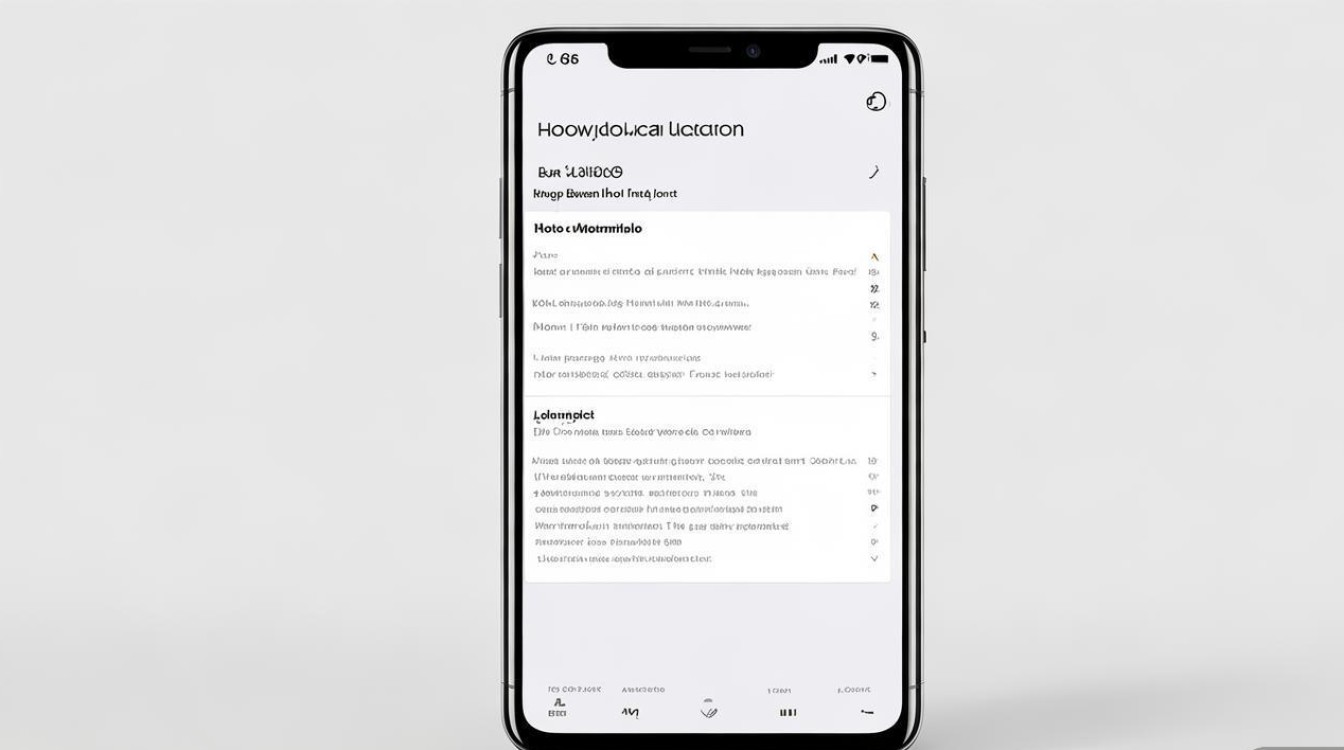
投屏前准备工作
在使用小米13S Ultra投屏前,需确保以下条件满足,以保障投屏流畅性:
- 网络环境:手机与接收设备(如智能电视、电脑、投影仪)需连接同一Wi-Fi网络,或开启手机热点并让接收设备连接该热点(部分设备支持直连投屏,无需网络)。
- 设备兼容性:接收设备需支持无线投屏协议(如Miracast、AirPlay、DLNA),或内置小米投屏功能(如小米电视、小米盒子),若为第三方设备(如索尼电视、联想电脑),建议提前确认是否支持上述协议。
- 系统版本:确保小米13S Ultra系统为最新版本(设置-我的设备-MIUI版本,检查更新),避免因系统bug导致投屏失败。
主流投屏方式详解
小米自研“无线投屏”功能(推荐)
小米13S Ultra内置MIUI系统的“无线投屏”工具,操作简单,兼容性佳,适用于小米电视、小米盒子等设备。
操作步骤:
- 步骤1:从手机屏幕顶部下滑调出控制中心,长按“投屏”图标;或进入设置-连接与共享-无线投屏。
- 步骤2:开启“无线投屏”开关,系统自动搜索附近的可投屏设备(如“小米电视”“电视盒子”等)。
- 步骤3:在设备列表中选择目标设备,等待连接成功后,手机画面将实时镜像至大屏。
优势:支持高清画质(最高4K)、低延迟,且可传输音频,适合观影、演示等场景。
使用第三方投屏协议(Miracast/AirPlay)
若接收设备为非小米生态产品(如Windows电脑、部分安卓电视),可通过Miracast或AirPlay协议实现投屏。
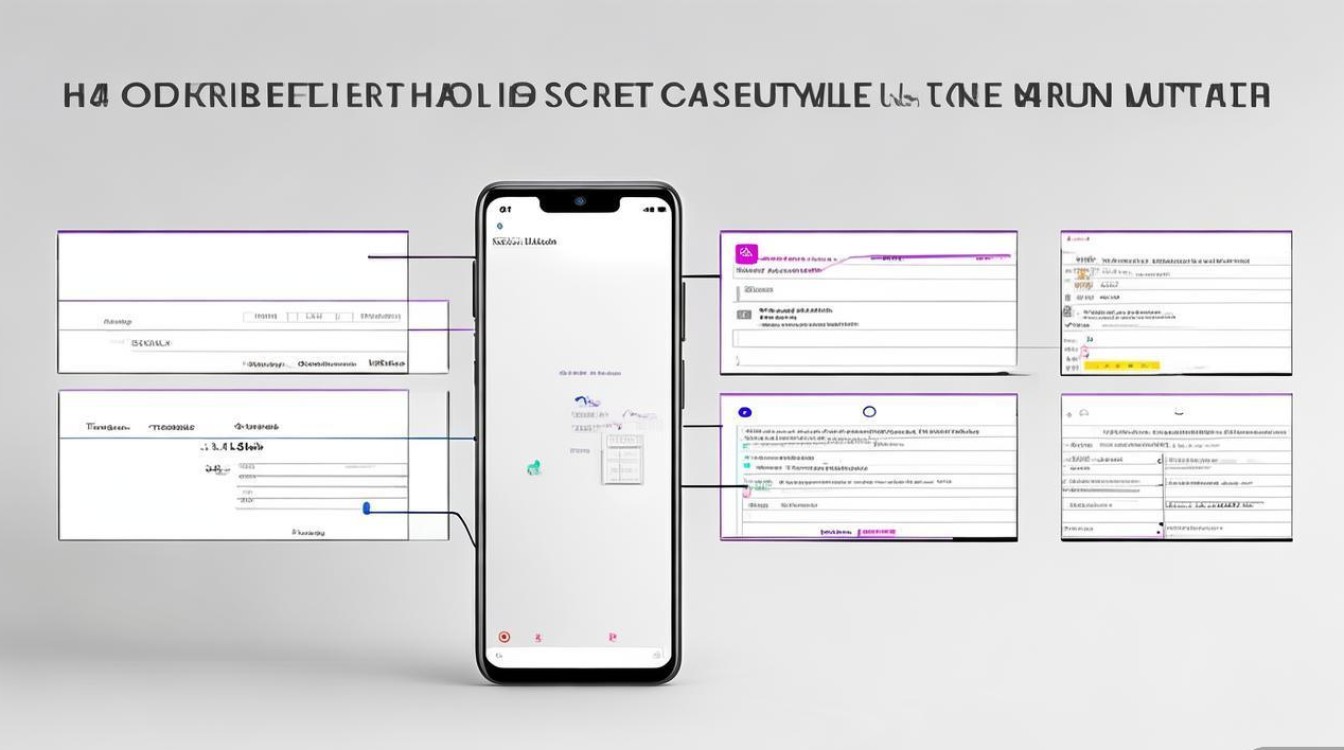
- Miracast投屏(安卓通用):
- 手机端:设置-连接与共享-屏幕镜像,开启后搜索设备。
- 接收端:确保设备开启Miracast功能(如电视设置-屏幕镜像-开启)。
- AirPlay投屏(苹果设备/部分电视):
- 手机端:控制中心长按“投屏”图标,选择“AirPlay”并输入接收设备验证码(部分设备无需验证)。
- 接收端:确保设备支持AirPlay(如Apple TV、部分索尼电视)。
适用场景:跨品牌设备投屏,灵活性高,但需注意协议兼容性。
有线投屏(USB-C to HDMI)
对网络环境要求高或追求零延迟的场景(如游戏、PPT演示),可选择有线投屏。
操作步骤:
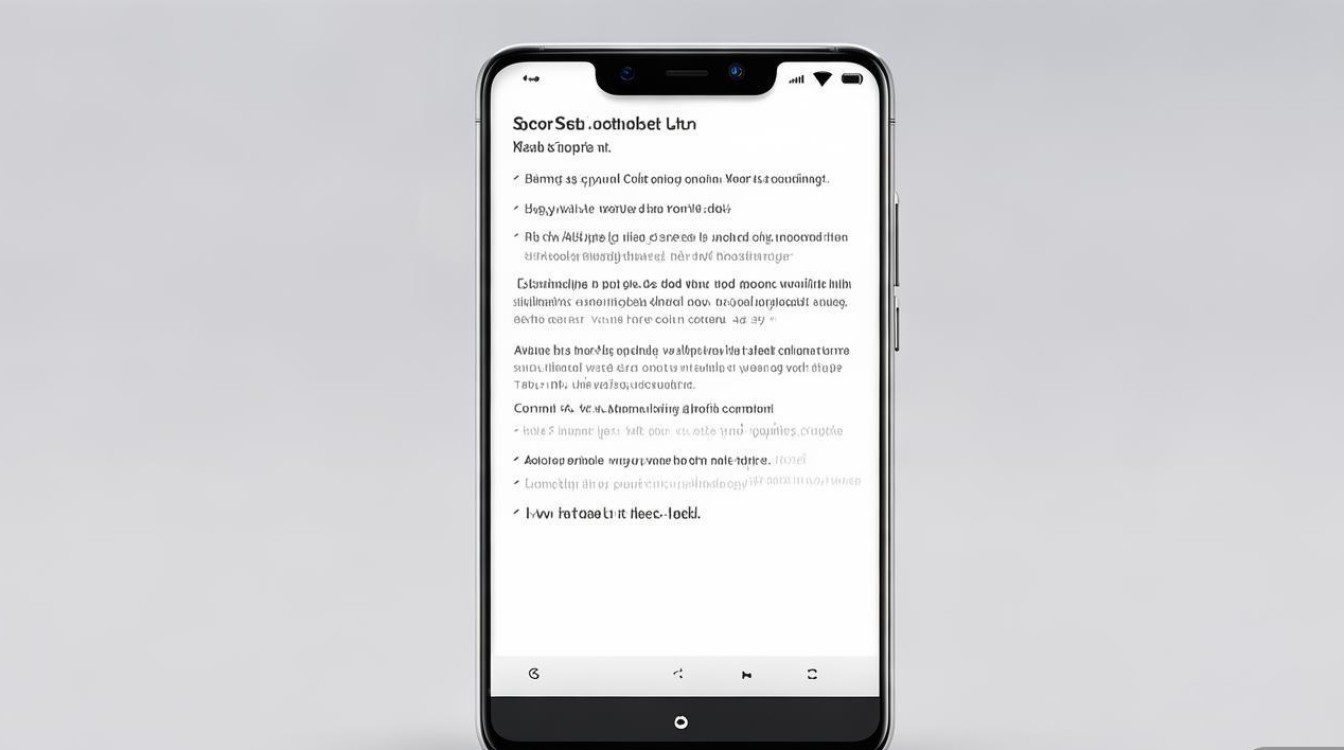
- 准备一根USB-C to HDMI转接线(支持视频输出),将手机与电视/投影仪连接。
- 手机端:从屏幕顶部下滑调出控制中心,点击“屏幕镜像”或“USB显示模式”(部分机型需手动开启)。
- 接收端:选择对应HDMI输入源,即可显示手机画面。
优势:延迟极低(几乎无感),画质无损,适合电竞、直播等场景。
投屏场景与功能拓展
| 场景 | 推荐方式 | 功能特点 |
|---|---|---|
| 观看电影/剧集 | 无线投屏(小米协议) | 支持4K HDR画质,多音轨切换,可暂停/快进同步控制 |
| 游戏投屏 | 有线投屏/Miracast | 低延迟(有线端<30ms),部分游戏支持手柄映射(需接收设备支持) |
| 办公演示 | 无线投屏/有线投屏 | 支持文档、表格、PPT多格式展示,可远程翻页(需配合小米妙享办公或WPS演示功能) |
| 照片分享 | 无线投屏(DLNA) | 高清图片传输,支持幻灯片播放,可批量展示 |
常见问题与解决方法
-
投屏失败,提示“未发现设备”
- 检查手机与接收设备是否连接同一Wi-Fi;
- 重启手机和接收设备的投屏功能;
- 部分设备需关闭防火墙或重新配对。
-
投屏画面卡顿、延迟高
- 优先选择5GHz频段Wi-Fi(减少干扰);
- 关闭手机后台其他占用网络的App;
- 有线投屏可彻底解决延迟问题。
-
无声音或声音不同步
- 检查接收设备音频输出设置(如电视是否切换至HDMI音频);
- 手机端设置-声音-关闭“绝对音量”(部分机型适用)。
-
投屏后黑屏/闪退
- 更新手机系统及接收设备固件;
- 清除手机缓存(设置-存储-清除缓存),或恢复网络设置。
小米13S Ultra的投屏功能覆盖无线、有线及多协议支持,无论是家庭娱乐、办公还是游戏场景,都能满足大屏需求,通过本文介绍的教程和问题排查方法,用户可快速上手,享受便捷的投屏体验,建议根据实际设备和使用场景选择合适的方式,同时保持系统更新以获得最佳兼容性。
版权声明:本文由环云手机汇 - 聚焦全球新机与行业动态!发布,如需转载请注明出处。



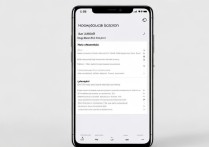








 冀ICP备2021017634号-5
冀ICP备2021017634号-5
 冀公网安备13062802000102号
冀公网安备13062802000102号